MU Player: filme și emisiuni TV transmise din MegaUpload pe desktop
MU Player este o aplicație media open source pentru a căuta și indexa videoclipuri MegaUpload. Puteți indexa videoclipuri MegaUpload fără a fi nevoie să le descărcați, cu opțiunea suplimentară pentru a prelua subtitrări, informații și afișe de emisiuni TV și filme TV. MU Player în sine nu redă aceste videoclipuri, trebuie să selectați un player video terț, precum GOM Player sau VLC Media Player pentru această sarcină. Odată ce un videoclip începe să transmită streaming, un fișier video este salvat automat în directorul aplicației MU Player (în format AVI). MU Player are o înregistrare încorporată în subtitrare care poate prelua subtitrări în mai multe limbi de la OpenSubtitiles, Sublight, TVSubtitles, Podnapisi și MovieSubtitles. Baza de date implicită pe care o folosește MU Player conține peste 150.000 de link-uri pentru filme și episoade de emisiuni TV, cu toate acestea, puteți actualiza legăturile bazei de date de la icefilms.info. Când un videoclip este redat folosind MU Player, acesta oferă un timp de așteptare video redus de la 45 la 25 de secunde. Pe scurt, MU Player este un player video desktop pentru videoclipuri MegaUpload cu funcționalitate suplimentară de descărcare a subtitrărilor, informațiilor despre filme și afișe.
Când MU Player este lansat, vă solicită să selectați fișierul executabil fie al VLC sau GOM Player. Ambele sunt recomandate, dar dacă nu selectați niciun player video, MU Player va încerca să redea video în playerul media implicit.
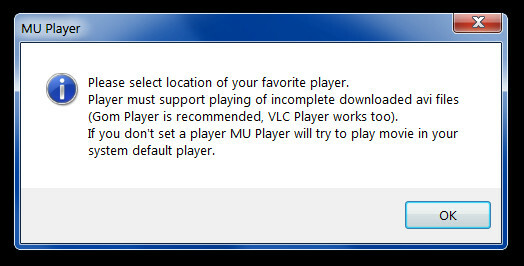
Pentru a începe, selectați tipul video (film sau emisiune TV) și introduceți numele videoclipului în caseta de căutare. Aceasta va afișa o serie de opțiuni care se potrivesc interogării dvs. de căutare. Selectați numele video corespunzător pentru a continua.

După ce ați selectat emisiunea TV sau filmul, faceți dublu clic pe un nume de videoclip, urmat de sursa video pentru a reda. Acest lucru vă va solicita să așteptați ca videoclipul să înceapă tamponarea, după care va începe redarea.

Transmiterea videoclipului este redată după finalizarea bufferării. Acesta este, probabil, motivul pentru care atât VLC cât și GOM Media Player au fost recomandate de dezvoltator, deoarece videoclipul începe să transmită streaming înainte de finalizarea bufferării de 100%

Înainte de a începe să transmită un videoclip, vi se oferă opțiunea de a descărca în mod opțional subtitrări pentru videoclipul selectat. Puteți selecta o sursă și o limbă de subtitrare din meniurile derulante respective. Subtitrările pentru videoclipuri pot fi, de asemenea, descărcate făcând clic pe butonul Subtitrari din interfața principală.
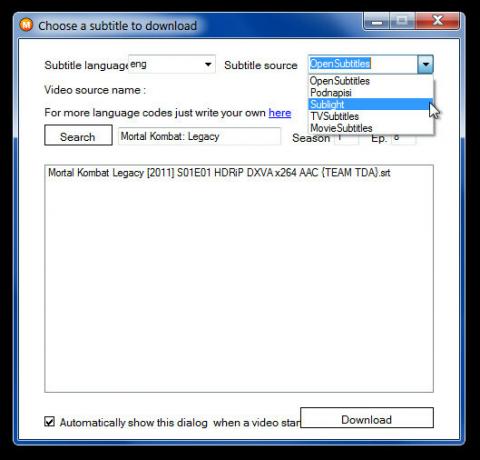
Pentru a adăuga orice videoclip în lista dvs. de favorite, faceți clic dreapta pe numele videoclipului și selectați Adauga la favorite opțiune. Toate videoclipurile preferate pot fi deschise făcând clic pe butonul Favorite de pe interfața principală.

Disclaimer: Trebuie menționat că, în timp ce unele videoclipuri sunt disponibile gratuit, există numeroase emisiuni care s-ar putea să nu fie disponibile gratuit sau să poată avea probleme de copyright cu privire la distribuția lor neautorizată. Asigurați-vă că selectați un videoclip care este legal să vizionați folosind această aplicație, deoarece AddictiveTips nu va fi făcut responsabil dacă folosiți acest software pentru a încălca drepturile de autor.
Puteți reda videoclipul din nou mai târziu, deoarece este descărcat în directorul aplicației pe măsură ce transmite fluxul. Nu veți găsi un buton separat pentru a descărca videoclipuri. Din moment ce salvează videoclipul pe măsură ce transmite fluxul, pentru a descărca un videoclip complet, trebuie să permiteți transmiterea completă.
MU Player funcționează pe Windows XP, Windows Vista și Windows 7.
Descărcați MU Player
Căutare
Postări Recente
Editor audio gratuit: înregistrați, editați, aplicați efectele, reduceți zgomotul în piese
Editarea pieselor audio este o sarcină simplă, cu condiția să aveți...
20 caracteristici ale KMPlayer despre care probabil nu știți
Când vine vorba de alegerea unui player media care acceptă o mulțim...
Ascundeți folderele pentru Windows: Protejați datele importante păstrându-le ascunse
Confidențialitatea datelor este o preocupare majoră pentru toată lu...



